כיצד למצוא את המפרט הבסיסי ב-OS X
יש לך מקבוק? ובכן, ברכות על הרכישה שלך אם אתה משתמש מק חדש. האם אתה יכול לדעת את המפרט של ה-Mac שלך רק על ידי הסתכלות על המחשב שלך? לא, אתה לא יכול כי אפל ממש טובה כשזה מגיע לא לתת לדגם שלה שמות ברורים. זו הסיבה מדוע לחלק ממשתמשי Mac חדשים קצת קשה לדעת מידע כגון מהירות מעבד, זיכרון RAM והאם ניתן לשדרג אותו או לא בעת השימוש במכונות שלהם.
למרבה המזל, יש דרך פשוטה לדעת הכל על המפרט הבסיסי של ה-Mac שלך ב-OS X. כל שעליכם לעשות הוא להמשיך לקרוא...
הכר את הזיכרון, מערכת ההפעלה והמעבד של ה-Mac שלך
זה כנראה הכי קל. כמעט כל המידע על ה-Mac שלך מסתתר מאחורי "אייקון אפל" המפורסם שנמצא בפינה השמאלית העליונה של המסך. לחץ עליו למעלה פתח חלון נפתח ולאחר מכן לחץ על "אודות ה-Mac הזה", שיפתח חלון המכיל את כל מידע המערכת.
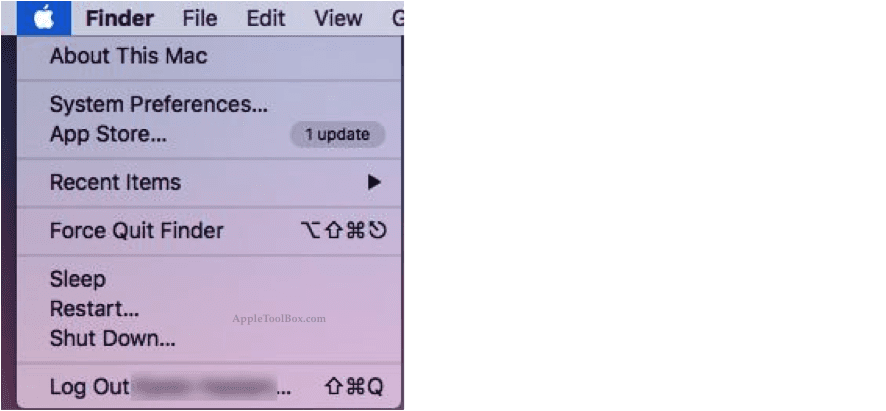
חלון זה, הידוע גם בשם "חלון מידע מערכת" יראה לך הכל על המערכת שלך כמו שלך מעבד, דגם, זיכרון מותקן (RAM), מספר סידורי, כרטיס גרפי, גרסת OS X המותקנת ופועלת על מכונה וכו'.
לחיצה על הכרטיסייה "זיכרון" תגלה מידע מפורט על זיכרון ה-RAM כמו כמה חריצים יש, איזה גודל וכמה מקלות זיכרון נמצאים בשימוש.
הכר את הכרטיס הגרפי של ה-Mac שלך
המידע הבסיסי על הכרטיס הגרפי שלך נמצא בסקירת מידע המערכת כמו שם הכרטיס והקיבולת שלו. כדי לקבל מידע טכני נוסף על הכרטיס הגרפי, לחץ על "דוח המערכת" הממוקם בתחתית חלון סקירת מידע מערכת. זה יפתח חלון קופץ עם פרטים על החומרה של ה-Mac שלך.
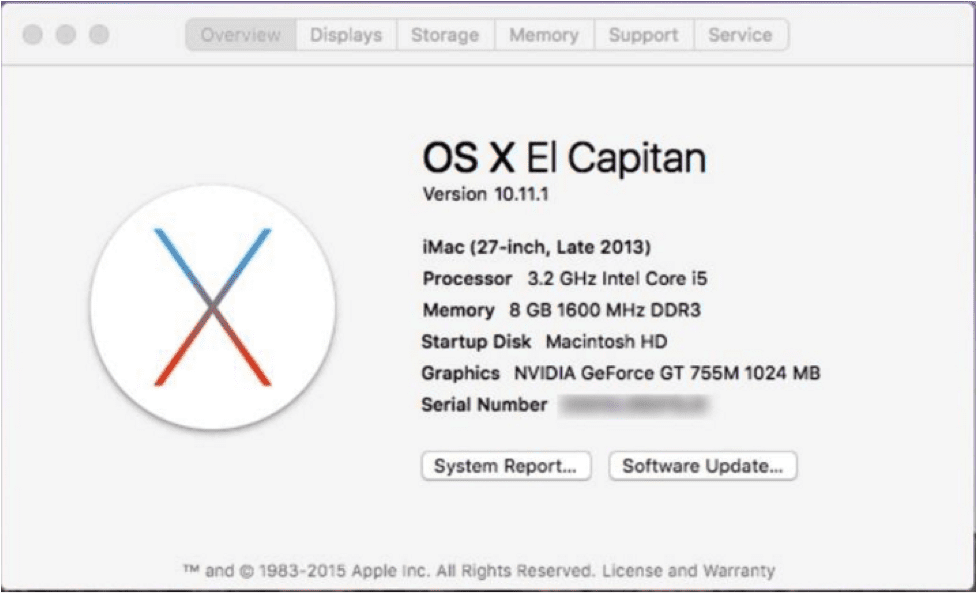
בחלון החדש הזה, בחר חוּמרָה ואז גרפיקה/תצוגות. בחלון זה ניתן לראות בקלות את כל המידע הנדרש והמפורט כגון VRAM, עומק הפיקסלים הנוכחי, רזולוציה ועוד.
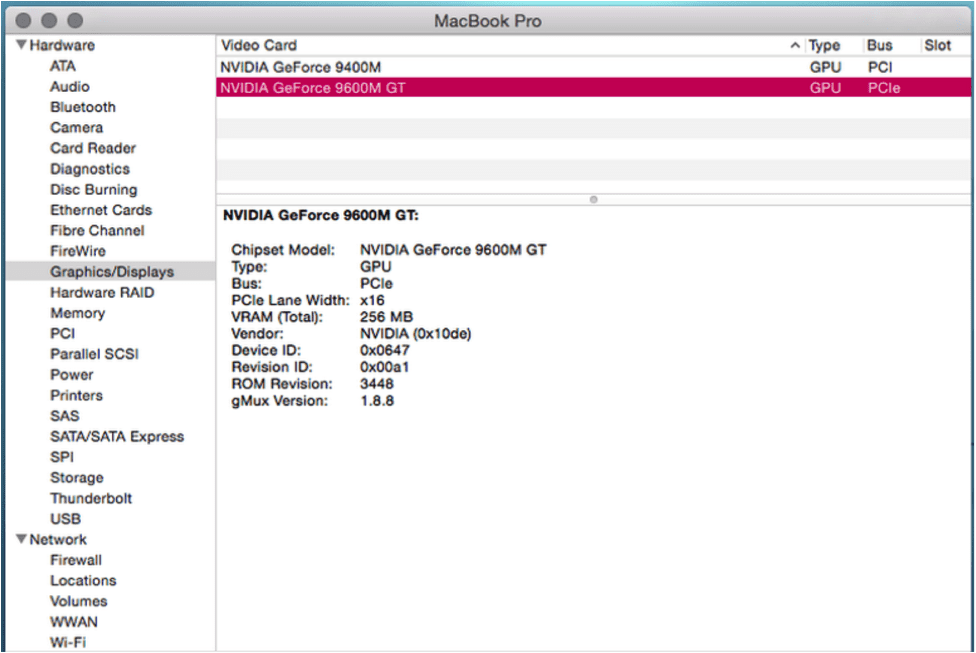
הכר את האחסון של ה-Mac שלך
כל מה שקשור לאחסון של המערכת שלך נמצא גם בחלון סקירת מידע המערכת. אתה רק צריך לבחור את הכרטיסייה אִחסוּן וזה ייתן לך ייצוג חזותי יפה של כל הכוננים. הצד הימני של המסך יספר לך על הכוננים.
כונני המצב המוצק והמצב הנוכחי של הכונן הקשיח מוצגים בחלוקה של שטח תפוס (על ידי דברים שונים כגון מוזיקה, אפליקציות וכן הלאה...) ושטח פנוי.
עבור כונני מדיה, חלון זה מפרט את כל הפורמטים שהכונן שלך יכול לכתוב. חלון זה יכיל גם את המידע על כל התקן אחסון נשלף, כגון כונן הבזק שהוכנס למערכת.
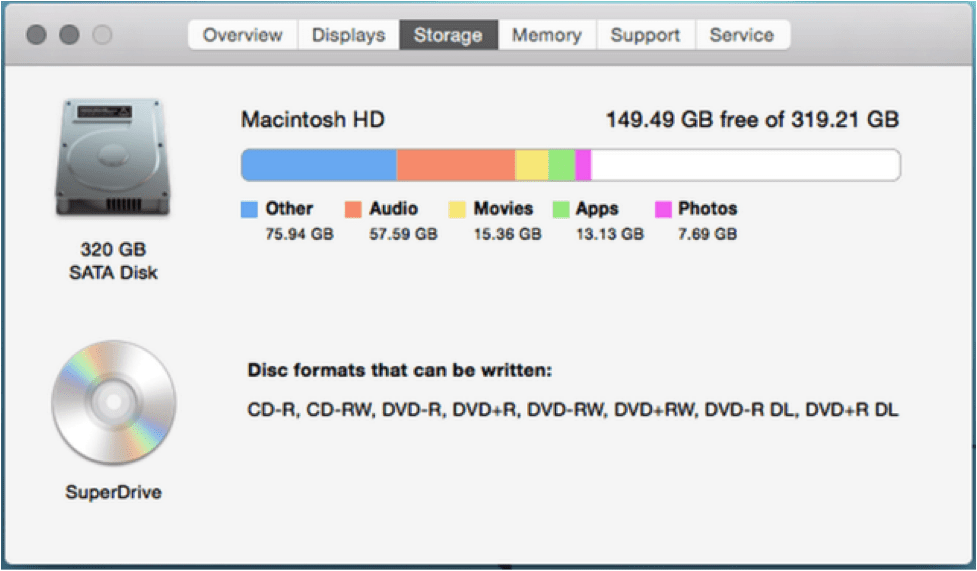
דע את גודל הסוללה של ה-Mac שלך
המידע על הסוללה שימושי מאוד. ניתן לראות אותו לאחר שלחצתם דוח מערכת ולאחר מכן בחירה ב- חוּמרָה לשונית בצד ימין. כעת בחר כּוֹחַ ויהיה לך את כל המידע שאתה צריך על הסוללה.
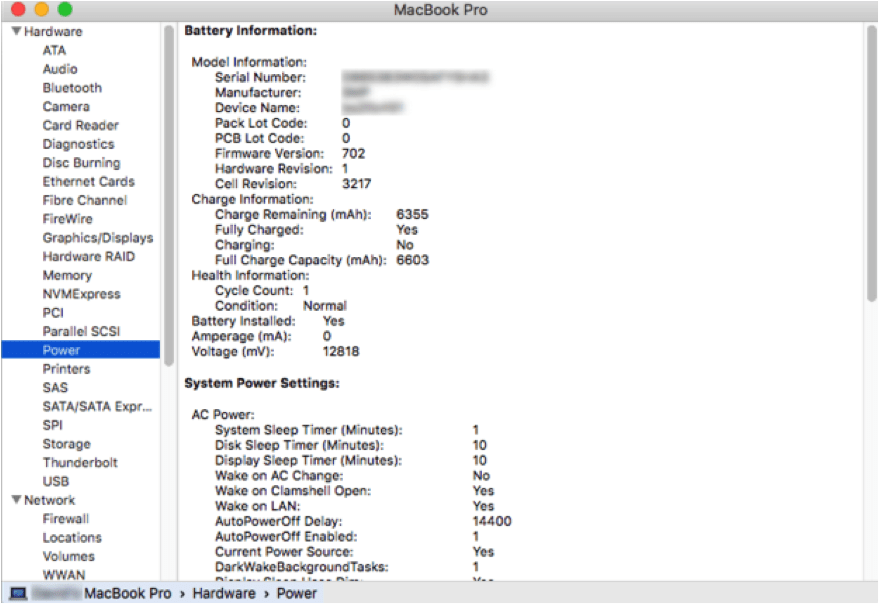
עֵצָה: ספירת מחזור הוא מידע מעניין. זה אומר לך על המצב הנוכחי של הסוללה. גבוה יותר ספירת מחזור מציין כי נעשה שימוש רב במכונה. כפי שאתה יכול לראות, זה קצת שונה מהאופן שבו אתה מוצא את מפרט המערכת ב-Windows.
שוב מזל טוב על הרכישה הראשונה שלך ב-Mac. אנחנו מהמרים שאתה הולך ליהנות מהנסיעה.

אובססיבי לטכנולוגיה מאז הגעתו המוקדמת של A/UX לאפל, Sudz (SK) אחראית על ניהול העריכה של AppleToolBox. הוא מבוסס מלוס אנג'לס, קליפורניה.
Sudz מתמחה בכיסוי כל הקשור ל-macOS, לאחר שסקרה עשרות פיתוחים של OS X ו-macOS במהלך השנים.
בחיים קודמים, סודז עבדה בסיוע לחברות Fortune 100 עם שאיפות הטכנולוגיה והטרנספורמציה העסקית שלהן.